我们在使用笔记本电脑的时候,有时会遇到笔记本电脑开机黑屏只有鼠标箭头的问题,那么这是什么原因导致的呢,很多的用户都不知大笔记本电脑开机黑屏只有鼠标箭头如何解决,下面
我们在使用笔记本电脑的时候,有时会遇到笔记本电脑开机黑屏只有鼠标箭头的问题,那么这是什么原因导致的呢,很多的用户都不知大笔记本电脑开机黑屏只有鼠标箭头如何解决,下面, 自由互联小编就把笔记本电脑开机黑屏只有鼠标箭头的解决方法带给大家,快来一起看看吧。
笔记本电脑开机黑屏只有鼠标箭头:
1.首先我们按下键盘上的Ctrl+Alt+Del组合键,点击任务管理器。
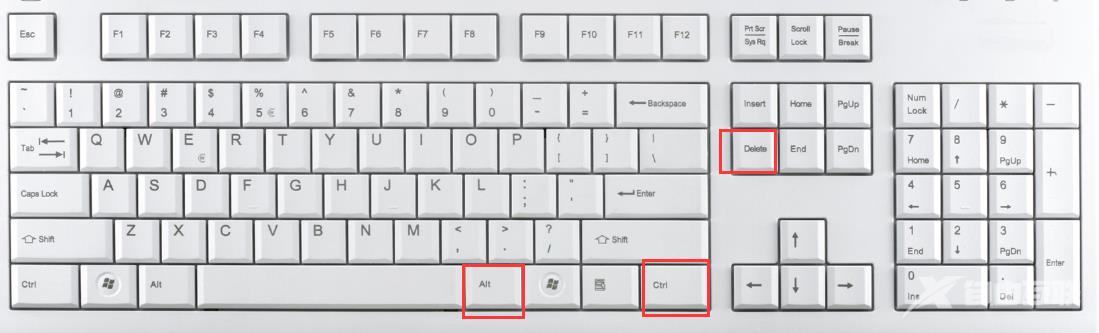
2.在打开的任务管理器窗口,点击【文件】,在下拉菜单中点击【运行新任务】,输入命令Explorer.exe,点击【以系统管理权限创建此任务】并勾选,再点击确定按钮,此时系统桌面图标应该已经恢复。
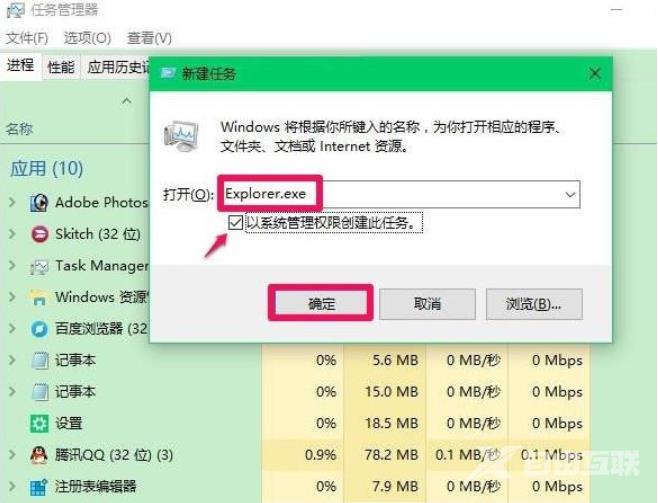
3.然后我们在桌面左下角的搜索栏中输入regedit命令,点击最佳匹配项,打开系统注册表编辑器。

4.在打开的注册表编辑器窗口,依次展开:HKEY_Local_MACHINESoftwareMicrosoft.
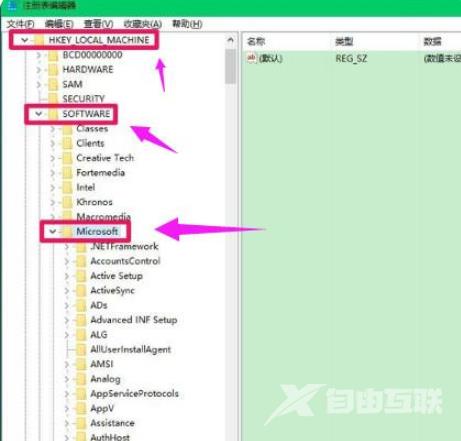
5.在Microsoft展开项中再依次展开Windows NTCurrentVersion。
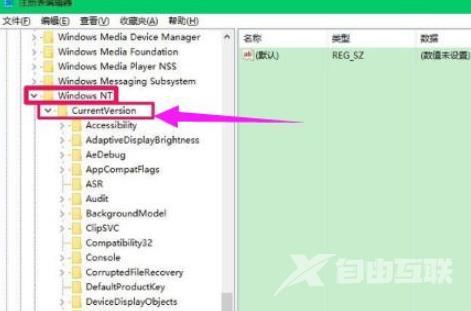
6.接着在CurrentVersion的展开项中找到Winlogon,并左键单击Winlogon。
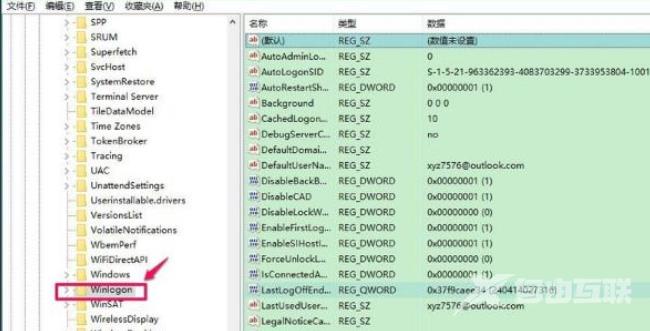
7.在Winlogon对应的右侧窗口,找到Shell,左键双击Shell,如果Shell的数值数据为explorer.exe则是正确的,如果不是explorer.exe,则把Shell的数值数据修改为explorer.exe,再点击确定即可。
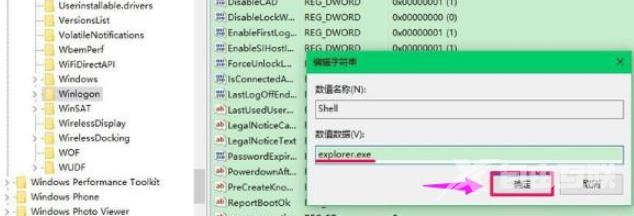
8.最后点击注册表编辑器左上角的【文件】,在下拉菜单中点击【退出】,退出注册表编辑器。
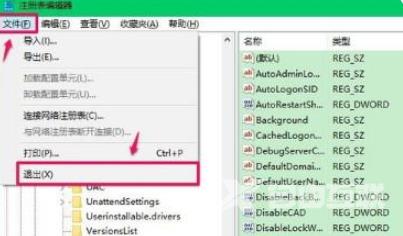
以上就是笔记本电脑开机黑屏只有鼠标箭头的解决方法,希望可以帮助到大家。
